10 neįtikėtinų „New Paint 3D“ savybių
Įvairios / / February 11, 2022
The Windows 10 kūrėjų naujinimas buvo pristatytas vos prieš porą savaičių. Be didelių pokyčių kai kuriose srityse, pavyzdžiui, žaidimų ir gynėjų programose, „Windows“ taip pat pristatė gerokai atnaujintą „Paint“ versiją – „Paint 3D“. Skirtingai nuo įprasto atitikmens, „Paint 3D“ leidžia piešti objektus, apsukti juos įvairiomis ašimis ir klijuoti gražias tekstūras.

Na, tai dar ne viskas, „Paint 3D“ yra daugiau nei tik trečiosios objektų dimensijos matymas. Galite lengvai piešti gražias scenas ir objektus ir apversti, kad susidarytumėte sceną. Taigi, daugiau nedelsdami, trumpai apžvelkime, ką dar galite padaryti naudodami „Paint 3D“.
Taip pat skaitykite: 10 geriausių „Windows“ kūrėjų atnaujinimo funkcijų1. Drobė
Kai pirmą kartą paleisite naują dažų programą, ji jums pateiks baltą drobę. Panašiai kaip ir jo pirmtakas, čia vyksta visi veiksmai. Ir stebėtina, kad drobė yra vienintelis 2D elementas visoje programoje. Kalbant apie naujovinimą, dabar galite nustatyti dviejų tonų foną drobėje ir ne tik.

Naudojant drobės įrankių juostą ekrano apačioje, ją galima lengvai pasukti arba apversti aukštyn kojomis, kad būtų atskleista tikroji 3D scena.
2. 3D objektų kūrimas
Antrasis įrankių juostos skirtukas suteiks jums malonumą kurti 3D objektą. Nuo 3D modelių iki formų – čia rasite viską. Sukūrę objektą turėsite galimybę jį pasukti. Dešinėje, viršuje ir apačioje esančios rankenos leidžia pasukti objektą per ašis, o kairėje – stumti arba atitraukti kūrinį nuo savęs.

Užtrunka šiek tiek laiko, kad jį suprastum, ypač jei objektas vis dar nėra spalvotas. Objektai gali būti gražiai ir lengvai sulygiuoti. Ir jei jums įdomu, ar vienos formos uždėjimas ant kitos deformuoja objektų formą, atsakymas yra ryžtingas ne.
Tačiau kurdami didelį peizažą įsitikinkite, kad visos objektų ašys yra vienodai išlygiuotos. Taip, jūs turėsite tai pasirūpinti rankiniu būdu.
3. „Windows“ spartieji klavišai
„Paint 3D“ yra vidinė „Windows“ programa ir natūralu, kad ji palaiko pagrindinius sparčiuosius klavišus.
Senoviniai spartieji klavišai, tokie kaip Ctrl+A, Ctrl+C ir Ctrl+V, naikinimo klavišas, trynimas, veikia gana gerai, kai reikia pasirinkti, perkelti ar pašalinti nepageidaujamus objektus.
Jei norite, kad objektai būtų lygiaverčiai tomis pačiomis ašimis, pasirūpinkite Ctrl+A.
4. Teksto palaikymas
Netgi „Paint“ teksto papildymas buvo pertvarkytas, kad būtų įtrauktos 3D versijos. Be įprastų funkcijų, pvz., šriftų stilių ir spalvų, tekstams gali būti suteiktas 3D efektas, suteikiantis plaukiojančią išvaizdą.
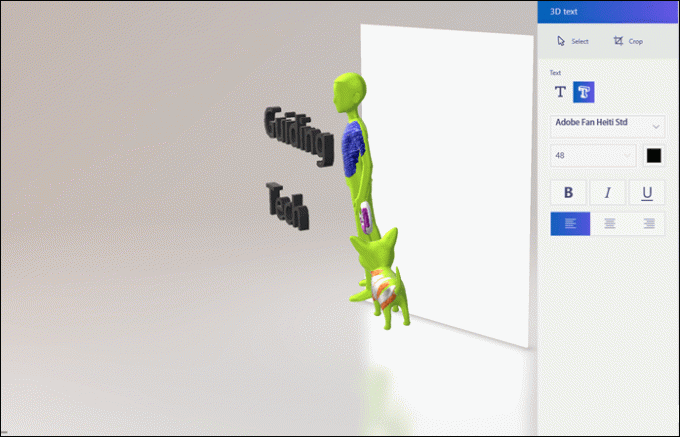
Panašiai kaip ir kiti, tekstą taip pat galima pasukti per ašis.
5. 2D lipdukai
Kol kas dramatiškiausia „Paint 3D“ dalis. Šie lipdukai, esantys trečiajame įrankių juostos skirtuke, prisitvirtina (iš esmės tai yra jų užduotis) prie figūrų, virš kurių jie yra. Kas geriau, jei pastatysite vieną už kampo, jis gražiai susilieja su kraštais, suteikdamas visiškai naują išvaizdą.
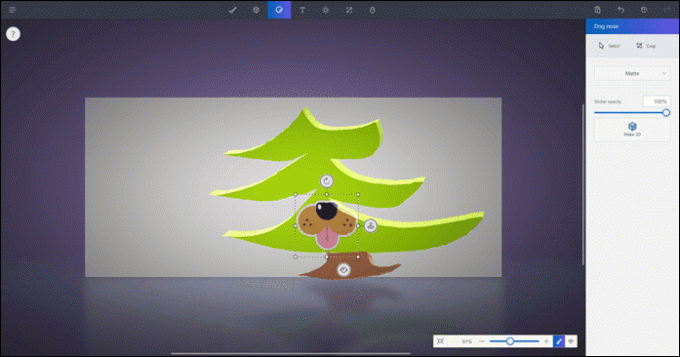
Lipdukų kolekcija yra absoliutus malonumas su saldainių, žvaigždžių ir kitų kolekcijomis (šiek tiek vaikiška). Be to, jūs netgi galite juos paversti 3D versijomis. Bet jei manęs paklaustumėte, smagu žaisti 2D dimensijoje, kiek tai susiję su lipdukais.
6. Tekstūros
Reikia sferos su marmuro tekstūra? Žinoma, „Paint 3D“ tai apima. Šalia lipdukų slypi įvairios tekstūros, kuriomis užpildote elementų spalvą. Viskas, ką jums reikia padaryti, tai pasirinkti pasirinktą tekstūrą ir paliesti sritį, kurioje norite, kad jos būtų dedamos (o ne tekstūruotos).
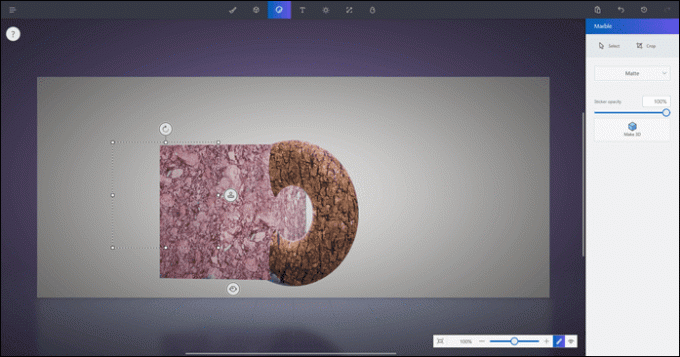
Be to, netgi galite pasirinkti norimą spalvų efektą – blizgų, matinį, blankų ar poliruotą metalą.
7. 3D papuoštas logotipas
Atsibodo pateiktos formos?
Sprendimas: kurkite savo formas.
Kaip, galite paklausti? Na, o „Paint 3D“ yra galimybė kurti savo figūras, o ne papuošti savo figūras. Vienintelis dalykas, į kurį reikia atkreipti dėmesį, yra tai, kad pradžios ir pabaigos taškai turėtų susilieti taške.
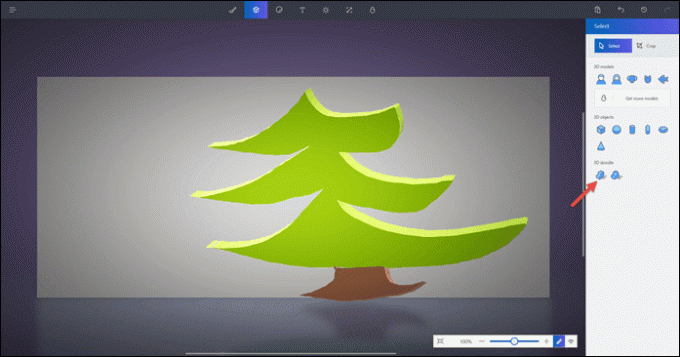
Čia galite pasirinkti spalvą, apdailos tipą ir, žinoma, pasukti, kad gautumėte tobulą žingsnį.
8. Eksportuoti vaizdo įrašą
Atsižvelgiant į tai, kad 3D dekoracijų kūrimas nėra visų arbatos puodelis ir tikrai ne mano (man, matai, trūksta tapytojo proto). Tačiau tuos, kurie kuria gražius eskizus 3D formatu, matyti juos veikiant tiesiog užburia. Tačiau ne visi gali būti veiksmo vietoje, todėl „Paint 3d“ turi galimybę įrašyti visą procesą tvarkingame vaizdo įraše.

Taigi nuo tada, kai išdėstote savo pirmąjį objektą, iki to laiko, kai baigsite, viskas yra užfiksuota. Šį fiksavimą galima eksportuoti į vaizdo įrašą, kad būtų galima naudoti vėliau. Parinktis yra skirtuke Istorija virš dešiniojo skydelio.
Taip pat Skaitykite: 4 „Android“ programos, kad jūsų vaizdo įrašai būtų paruošti socialinei medijai9. Įrankiai
Kaip minėta viename iš ankstesnių pranešimų apie naują dažų programą, įrankiai taip pat buvo labai patobulinti. Taigi dabar, be kita ko, turite kreidelę, kaligrafijos rašiklį ir pikselių rašiklį. Reikėtų atkreipti dėmesį į sodrios tekstūros aliejinių dažų teptuką. Šių įrankių pranašumas yra tas, kad galite pasirinkti spalvinti per kraštus ir išlaikyti aštrų kraštą.
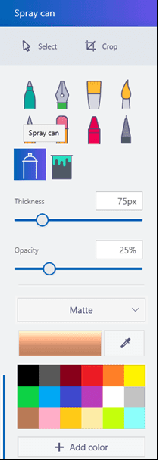
Taip pat galima pasirinkti spalvos, kurią skleidžia alyvos šepetėlis, tipą.
10. 3D remiksas
Žaisti su formomis ir objektais, kuriuos naudojant „Paint 3D“, gali būti smagu. Bet jei ieškote iš anksto pateikto vaizdo, kad galėtumėte jį toliau dirbti, jį galite pasiekti per Remix 3D. Paskutiniame įrankių juostos skirtuke galima įkelti kūrinius į Remix 3D.
Tai įvyniojimas!
Na, tai buvo beveik neįtikėtinos naujojo „Paint 3D“ funkcijos. Su juo dažymas tampa linksmas ir linksmas. Koks jūsų požiūris į tai? Praneškite mums komentarų skiltyje, ar ne?



